lnmp架构
lnmp架构
linux服务平台
nginx-http服务
mysql-存储
php-前端处理语言
#
一、mysql安装
1、mysql的编译
1)安装cmake工具:cmake是一个跨平台安装编译工具,可以用简单的语句来描述所有平台的安装。他能够输出各种各样的makefile或者project文件,能测试编译器所指出的c++特性
2)在mysql 5.7.17目录下cmake
cmake -DCMAKE_INSTALL_PREFIX=/usr/local/lnmp/mysql \ 安装目录
-DMYSQL_DATADIR=/usr/local/lnmp/mysql/data \ 数据库存放目录
-DMYSQL_UNIX_ADDR=/usr/local/lnmp/mysql/data/mysql.sock \ socket文件路径
-DWITH_MYISAM_STORAGE_ENGINE=1 \ 安装 myisam 存储引擎
-DWITH_INNOBASE_STORAGE_ENGINE=1 \ 安装 innodb 存储引擎
-DDEFAULT_CHARSET=utf8 \ 使用utf8字符
-DDEFAULT_COLLATION=utf8_general_ci \ 校验字符-DEXTRA_CHARSETS=all \ 安装所有扩展字符集
3)cmake执行 按错误 安装gcc gcc-c++ 并删除CMakeCache(缓存文件信息)
加入语句-DWITHBOOST=boost/boost1_59_0 并删除CMakeCache
安装ncurses-devel 删除CMakeCache
安装 bison 删除CMakeCache
缺什么安装什么直到cmake执行完成没有报错
完成后make &&make install
2、mysql的初始化
1)安装好后在/usr/local/lnmp/ support-files/目录下将mysql的脚本文件复制到/etc/init.d/下
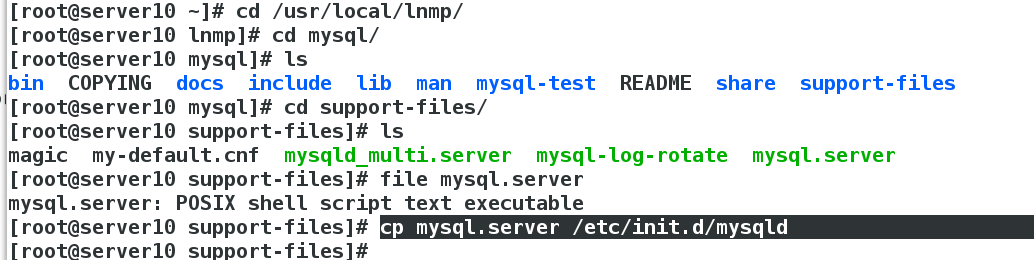
2)在/etc/目录下cp my.cnf my.cnf.back备份一份mysql配置文件,然后将安装后的配置文件直接覆盖掉原配置文件

编辑配置文件:
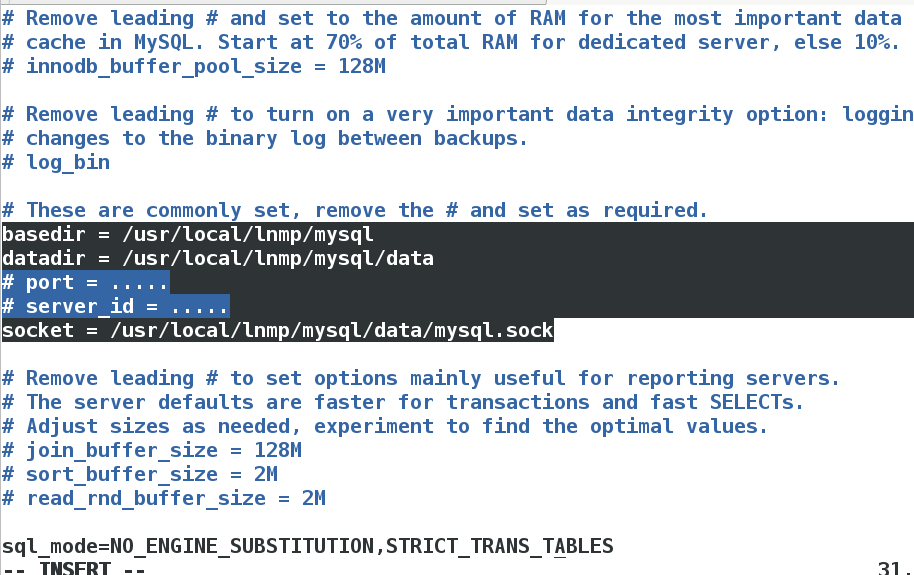
这里
basedir = /usr/local/lnmp/mysql mysql的主目录
datadir = /usr/local/lnmp/mysql/data 数据目录
socket = /usr/local/lnmp/mysql/data/mysql.sock mysql连接端口的路径
3)建立mysql的用户和用户组,并将mysql的目录改为仅mysql可读写

4)为了方便将mysql的命令的路径添加到环境变量中

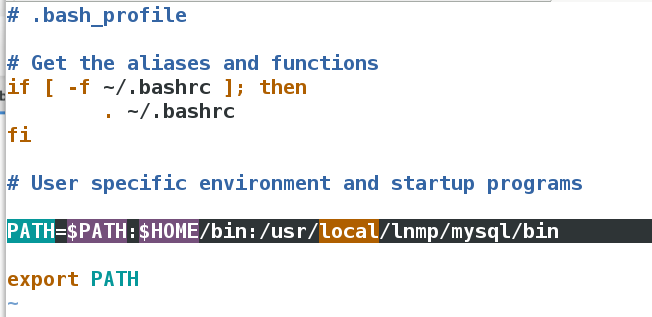
5)执行mysql-install-db脚步初始化mysql中的data目录并创建一些表格,但是这里提示要使用—initialize

按提示继续进行操作,这里他会给你一个密码,如下图
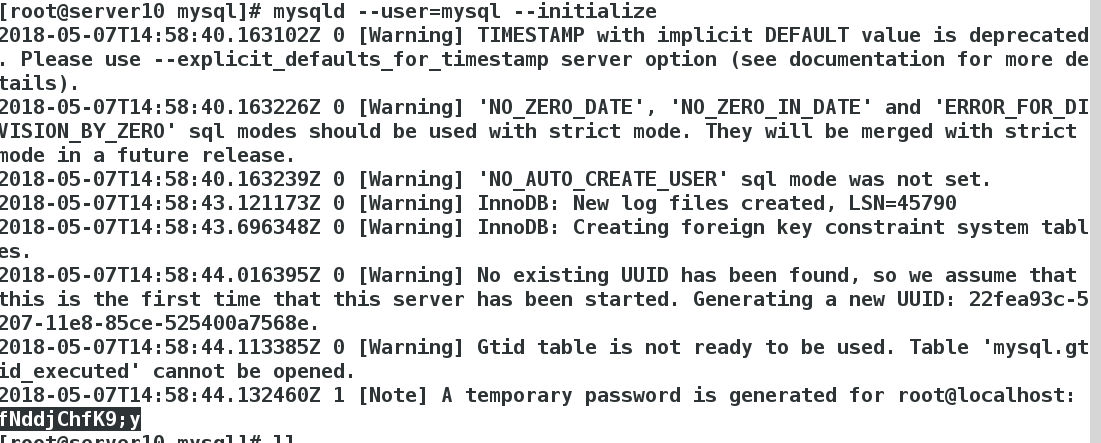
此时在mysql目录下生成data目录
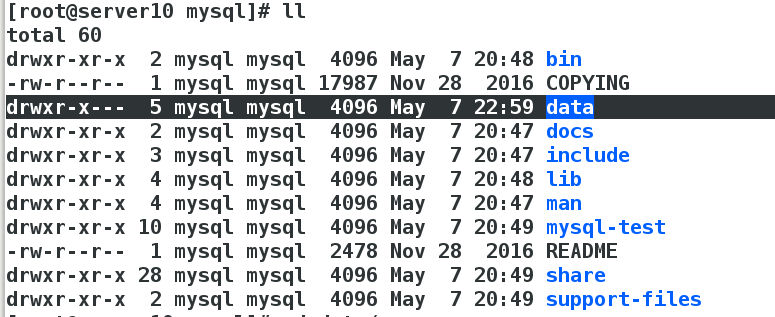
启动mysql服务 在data目录查看sock文件
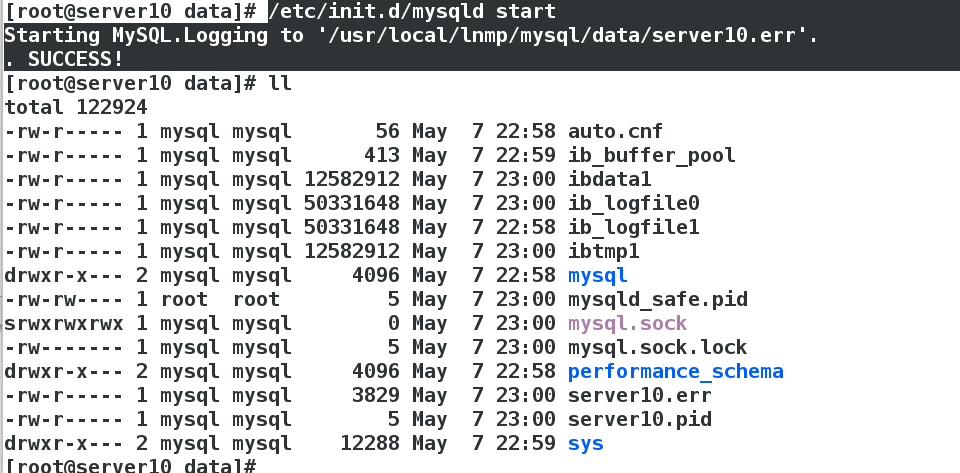
此时为了目录的数据的安全,将除了mysql的data目录外,用户都设定为超级用户
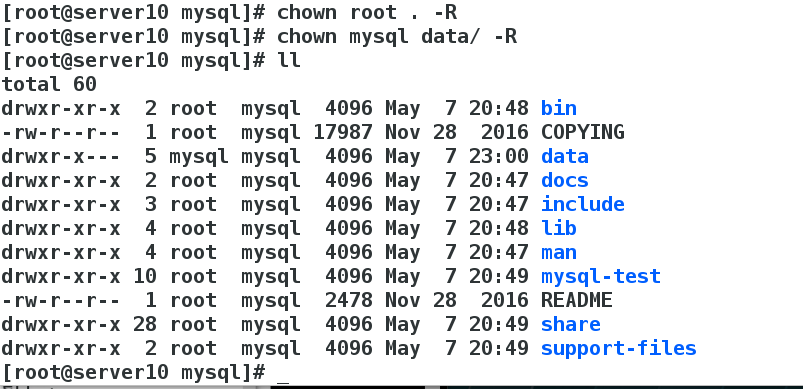
进入mysql数据库查看,无法显示databases,根据提示要我们修改密码
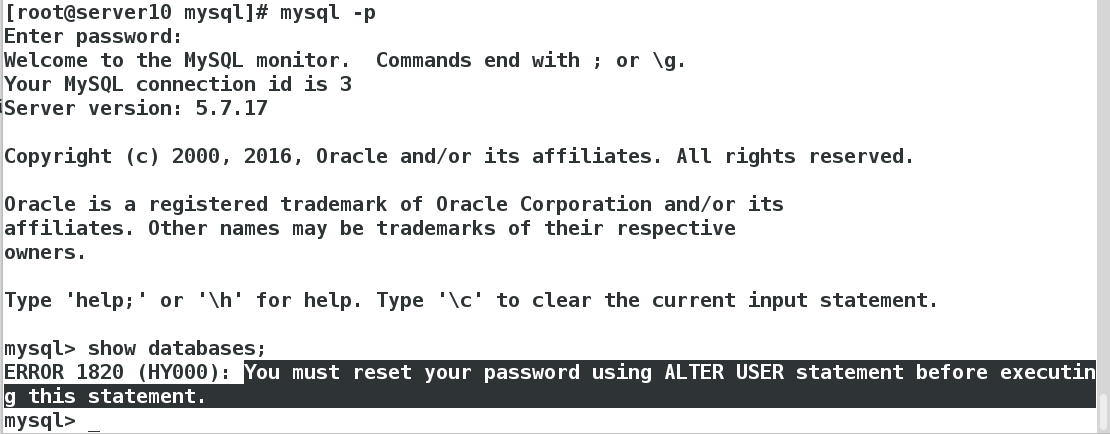
进入更改密码交互窗口
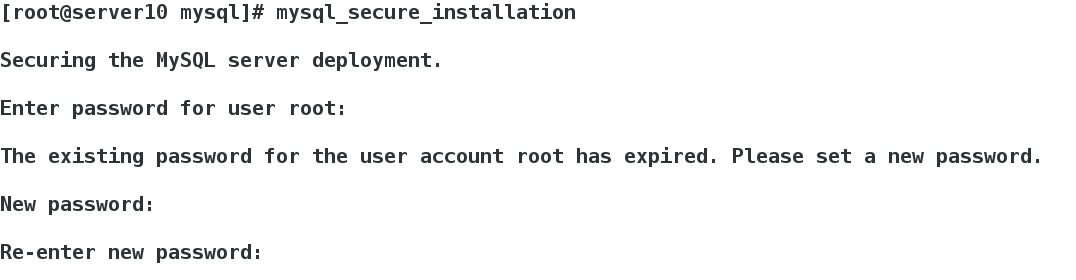
后面根据提示前两个回车,后面选择y
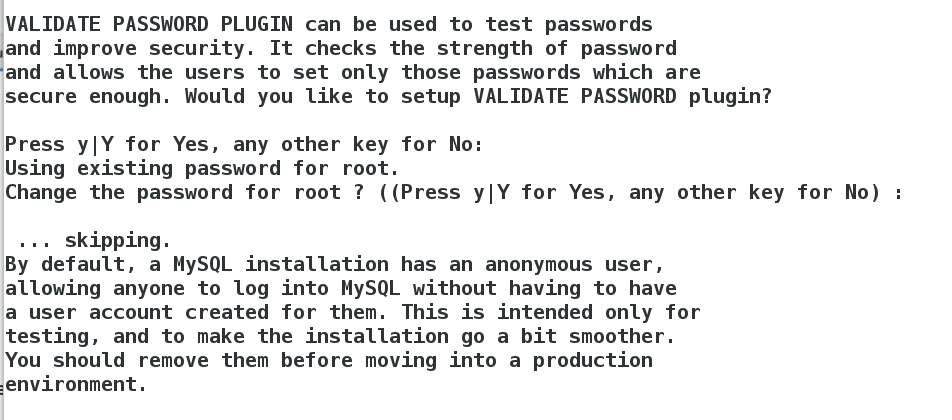
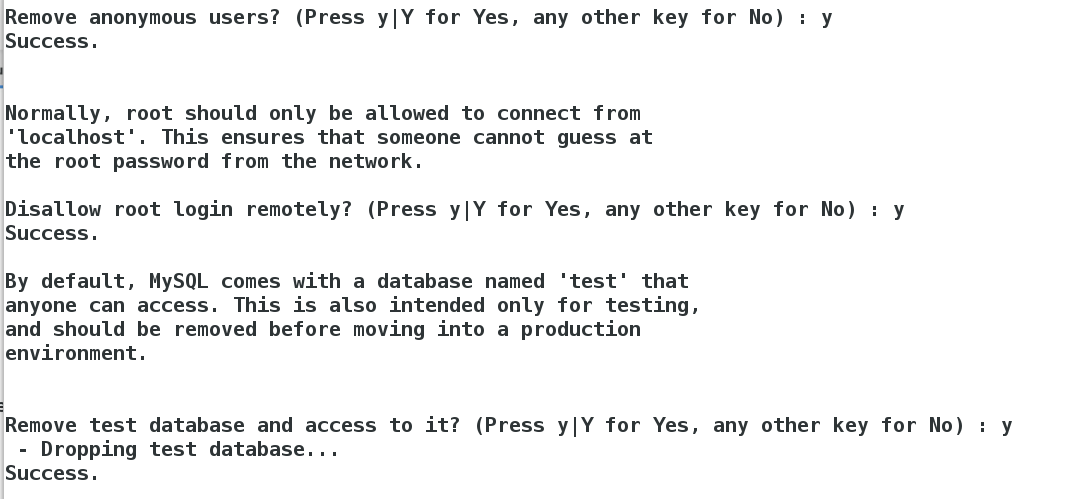
完成后再次登陆查看如图
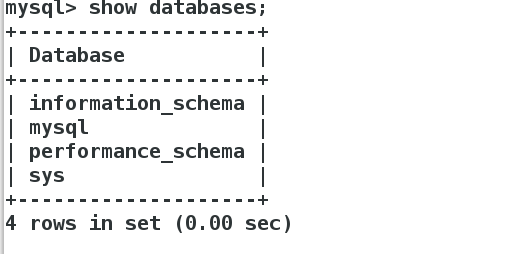
至此mysql部署完成
总结错误:
这里我在mysql编译时,将socket文件路径写错 通过建立链接将问题解决,如下图
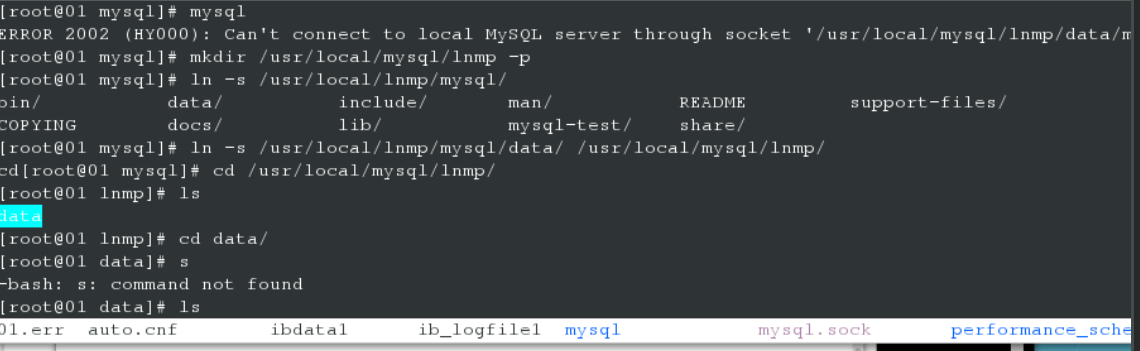
二、php部署
1)这里我同样使用源码包编译
./configure —prefix=/usr/local/lnmp/php —with-config-file-path=/usr/local/lnmp/php/etc —with-openssl —with-snmp —with-gd —with-zlib —with-curl —with-libxml-dir —with-png-dir —with-jpeg-dir —with-freetype-dir —with-gmp —with-gettext —with-pear —enable-mysqlnd —with-mysql=mysqlnd —with-mysqli=mysqlnd —with-pdo-mysql=mysqlnd —enable-inline-optimization —enable-soap —enable-ftp —enable-sockets —enable-mbstring —enable-fpm —with-fpm-user=nginx —with-fpm-group=nginx —with-mcrypt —with-mhash
编译会报错缺少什么软件和服务就安装什么(—with表示添加的模块,要的模块—help查看之后直接添加即可)
上面php-fpm提供了更好的PHP进程管理方式,可以有效控制内存和进程、可以平滑重载PHP配置,./configure的时候带 –enable-fpm参数即可开启php-fpm
完成后make &&make install 完成安装
2)查看目录并根据编译内容建立nginx用户
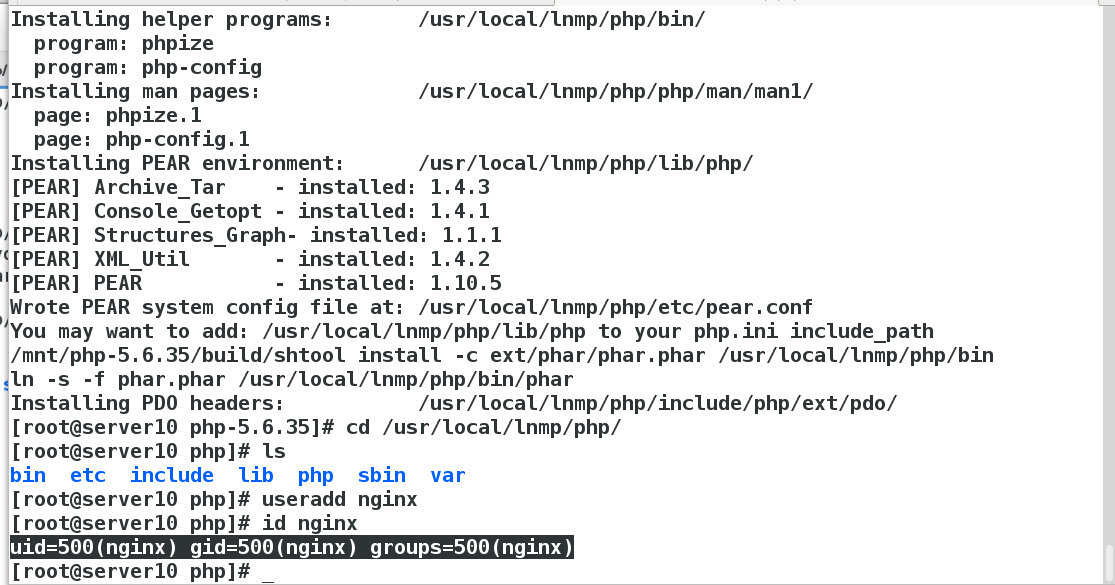
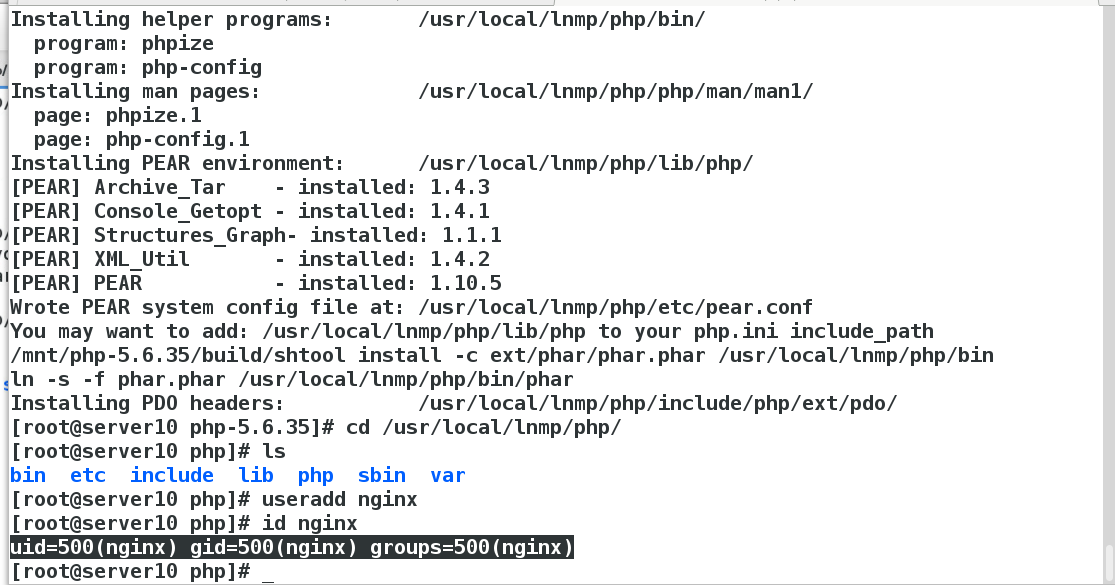
3)复制php-fpm配置文件并查看编辑

打开pid = run/php-fpm.pid

4)按下图将配置文件和启动脚本复制到指定路径,方便后续操作

5)编辑php.ini更改时区
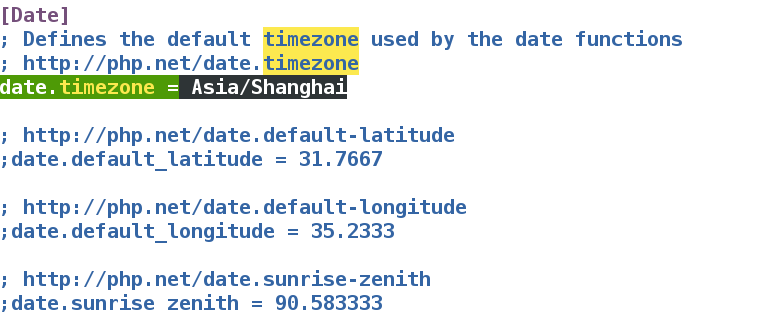
6)启动php-fpm服务,并查看端口为9000
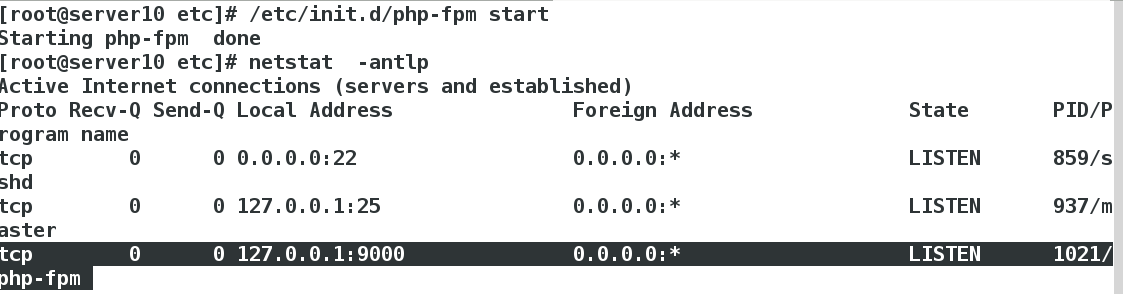
至此php部署完成
三、nginx的部署
1)源码包安装
先在 src/core/nginx.h 删除版本号,当外界访问时看不见版本号,增加了安全性
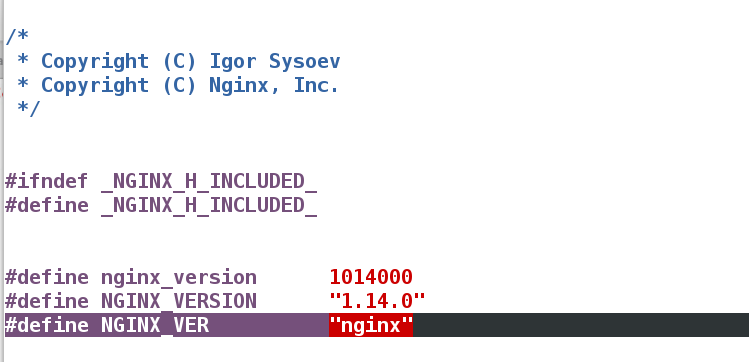
2)在 auto/cc/gcc注释debug,这样产生的nginx的程序只有几百k
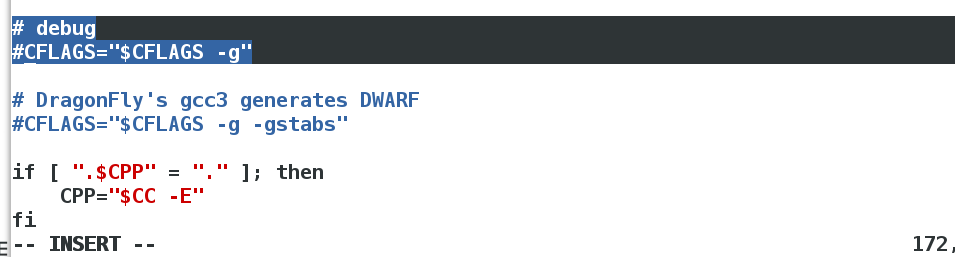
3)完成上面的操作后./configure添加需要的模块进行编译,
过程中包错缺少pcre服务,直接安装,然后重新./configure编译

完成后make&&make install完成安装
4) 在/usr/local/lnmp/nginx/conf/nginx.conf 编辑配置文件,将index.php置于最前 打开65-70行 注释和.conf,如下图
以php结尾的访问,让php-fpm去管理这些访问进程
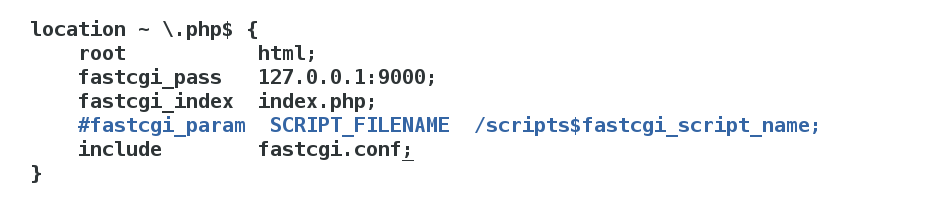
将默认发布目录改为index.php
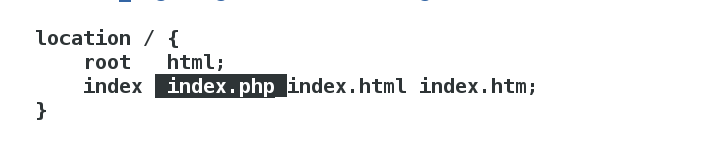
编辑完配置文件后,nginx启动脚步作链接到/usr/local/sbin下,
nginx -t 检查配置文件是否合法,并启动nginx服务,查看其端口,如图
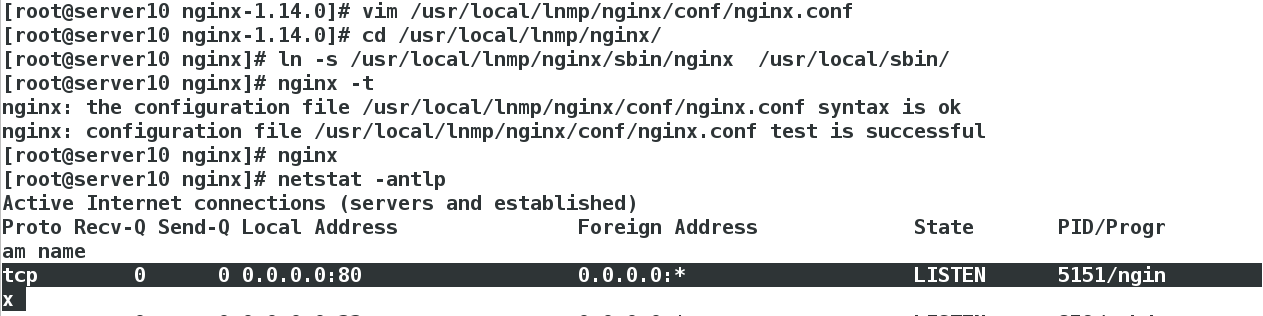
在nginx/html下,编写php测试文件,完成后网页测试访问
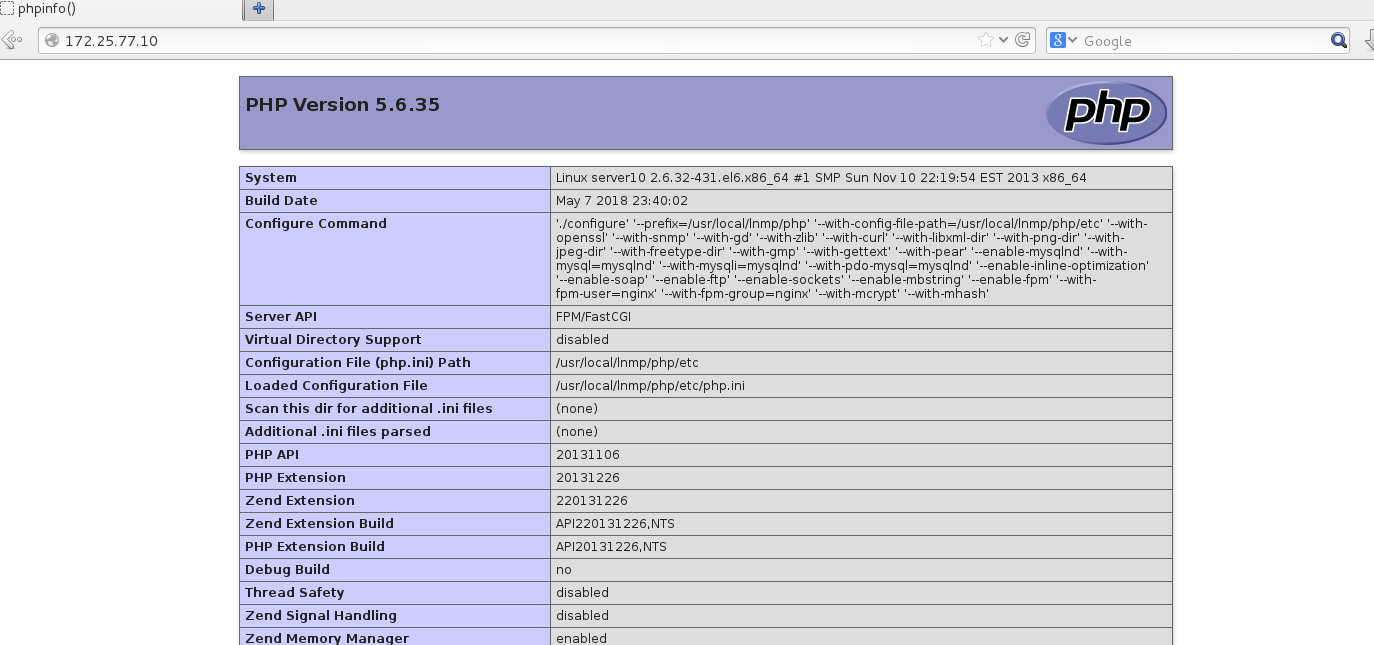
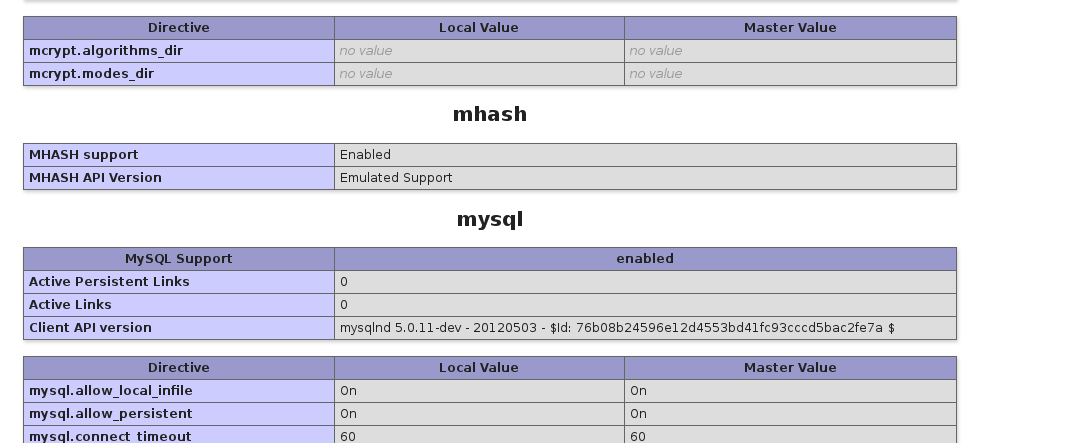
四、应用-论坛的搭建
1)将下载好的论坛包解压到nginx的默认发布目录下,并改名为/bbs
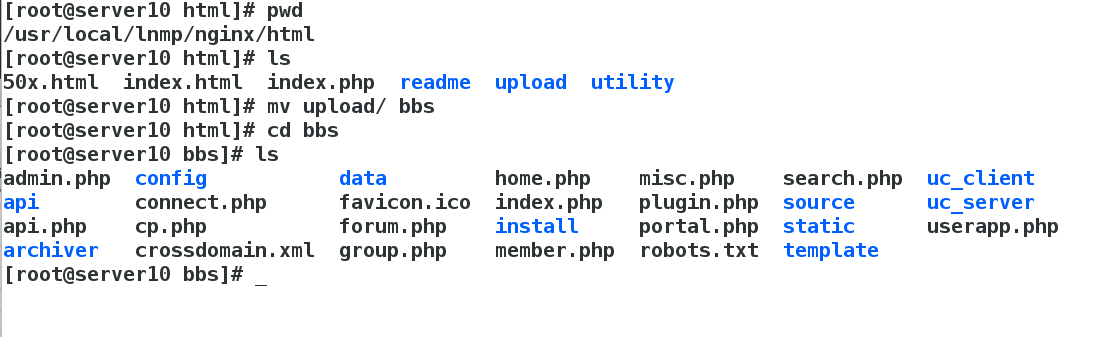
2)网页访问按提示开始安装论坛
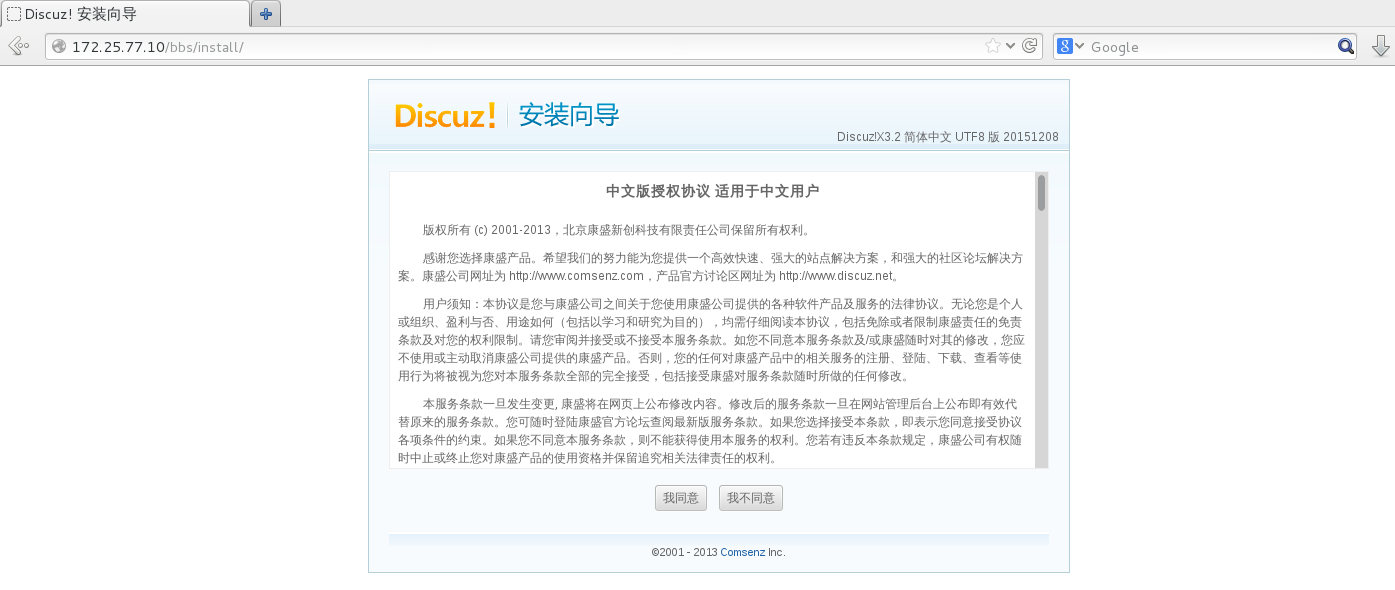
3)这里文件权限会产生报错,如图
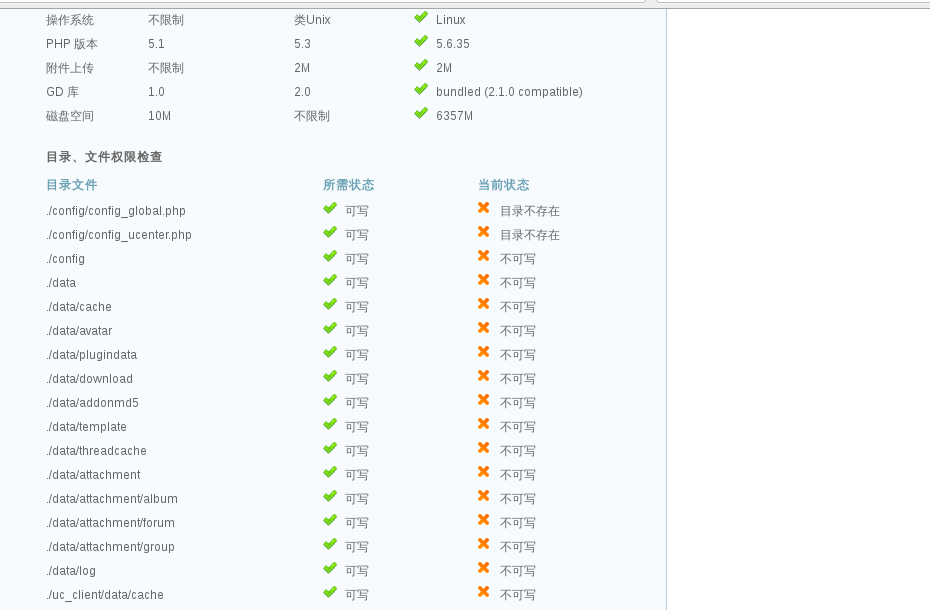
按提示将所需文件权限改为777即可,如图
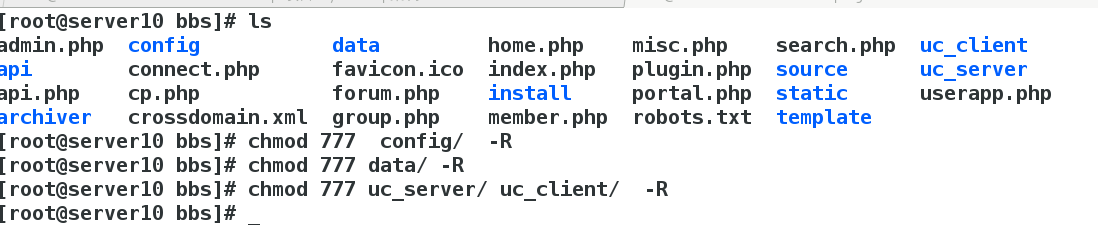
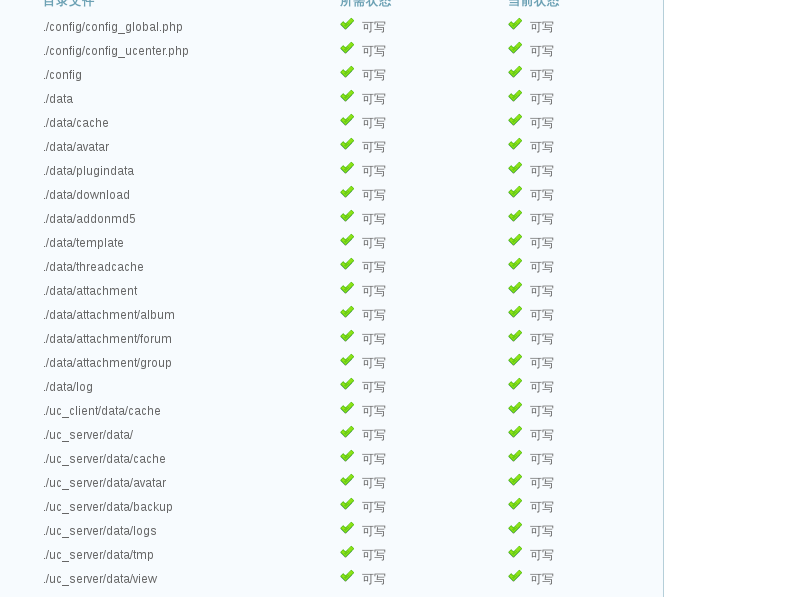
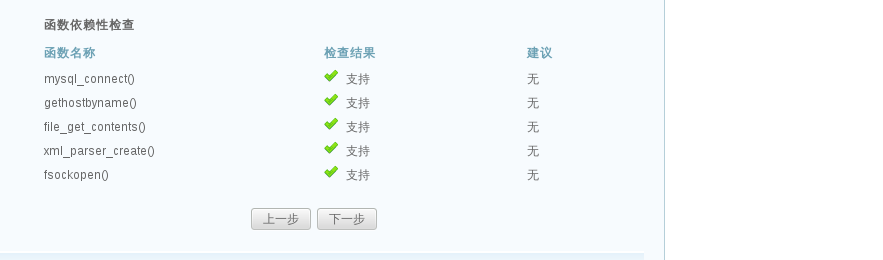
4)点击全新安装并填写mysql的信息和管理员用户名及密码
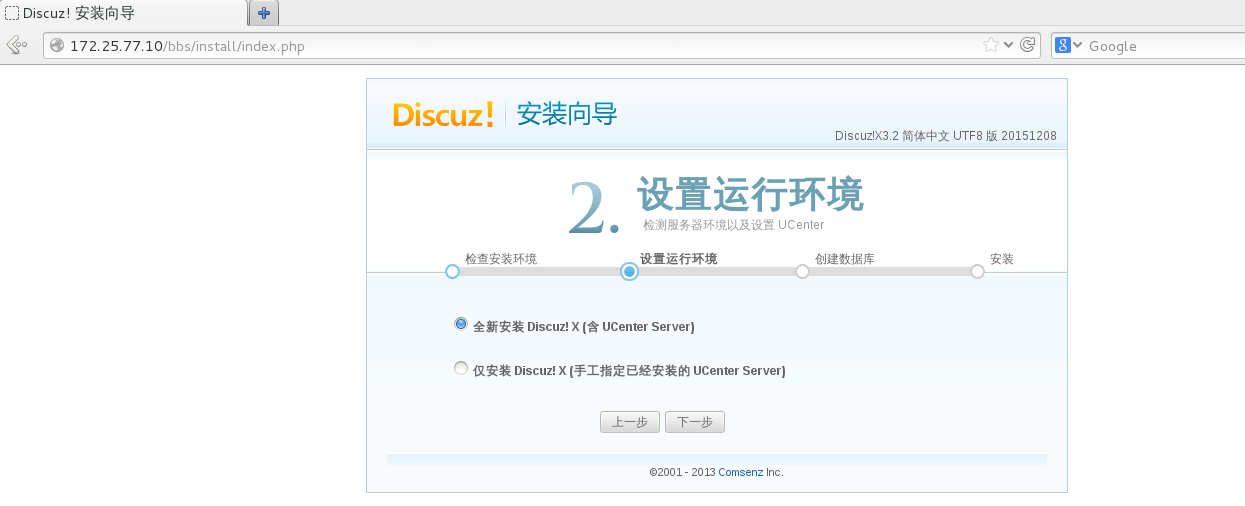
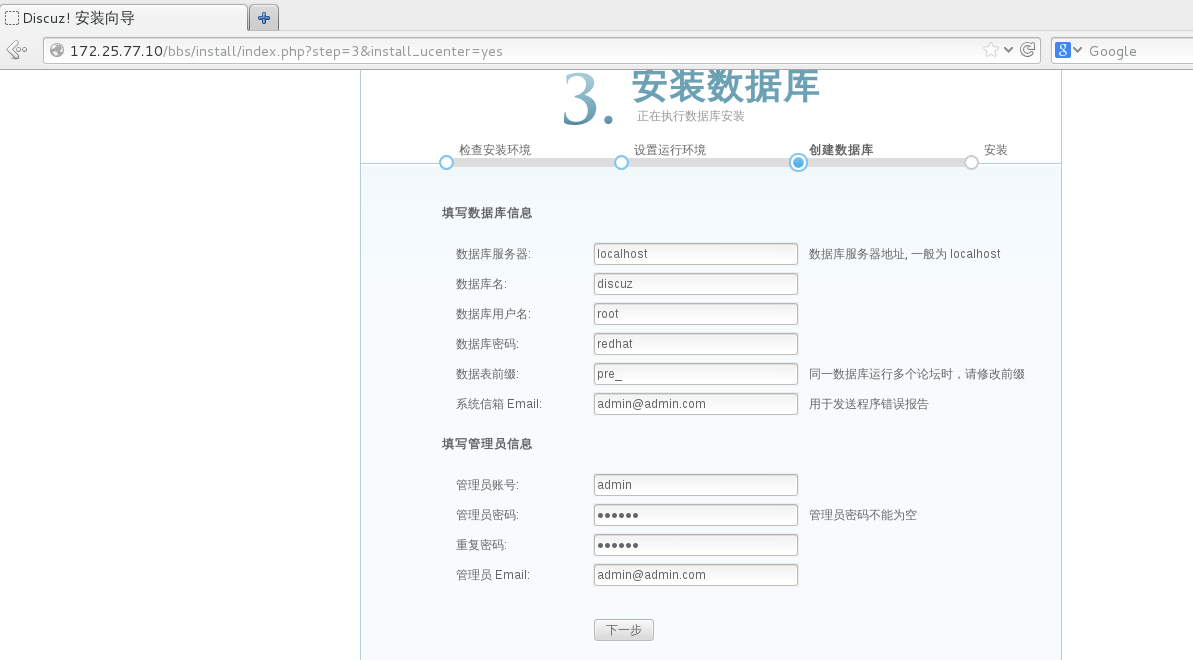
5)在安装步骤,会提示错误,如图
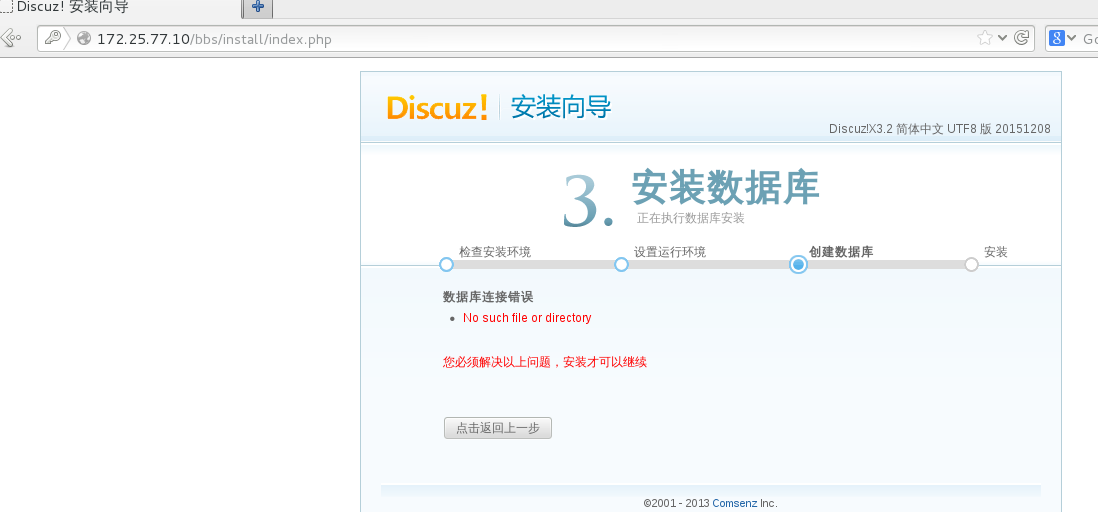
此时在/user/local/lnmp/php/etc/php.ini我们需要指定php连接mysql的通信接口,三个位置,如下图
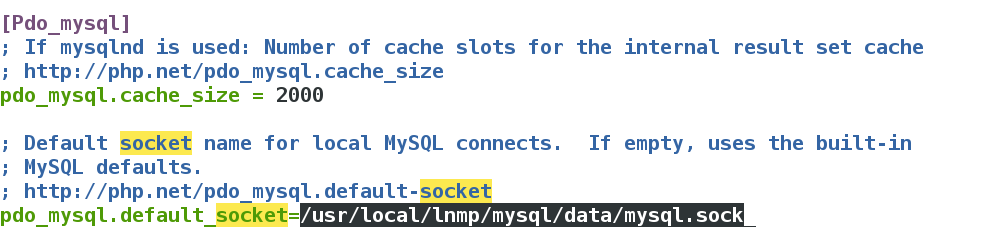


完成后重新加载文件
6)在此安装时还会报错,连接数据库的权限不够,如图
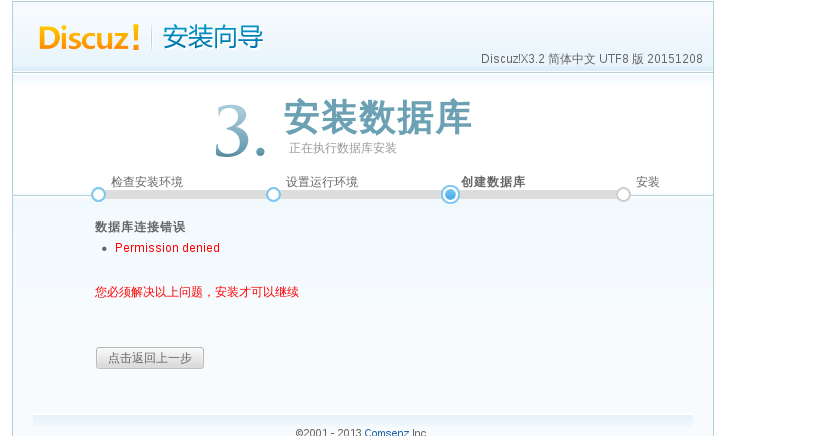
我们将数据库的data目录赋予755权限即可
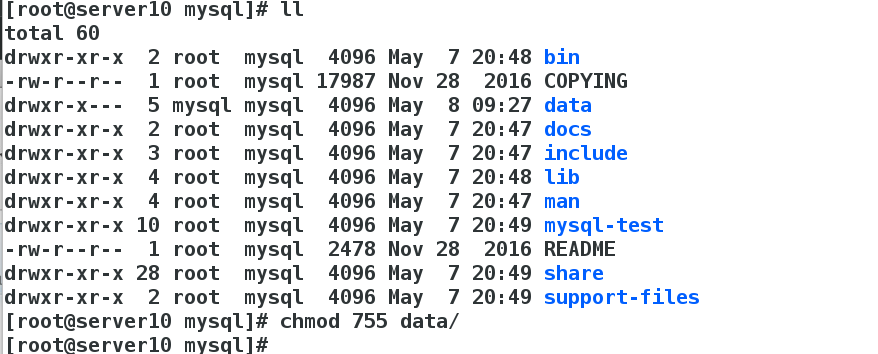
7)此时论坛成功安装
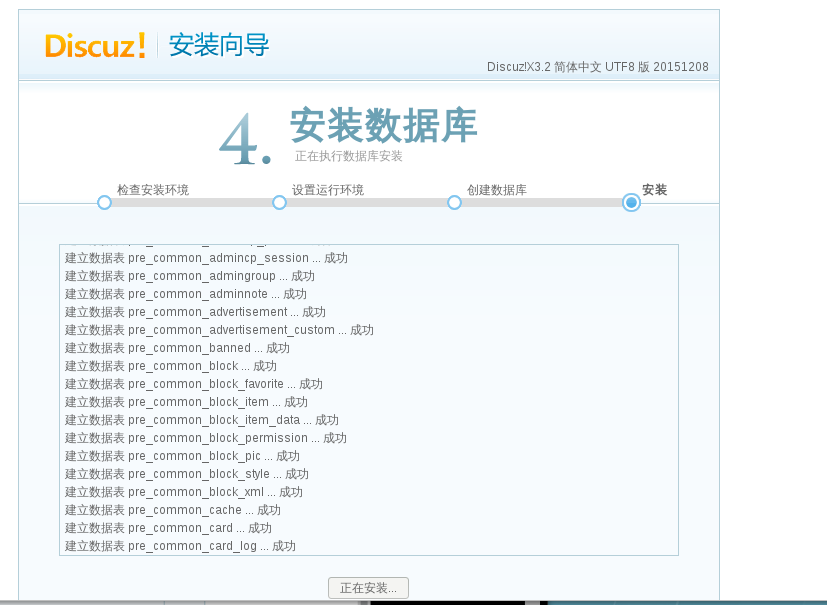
8)登陆查看
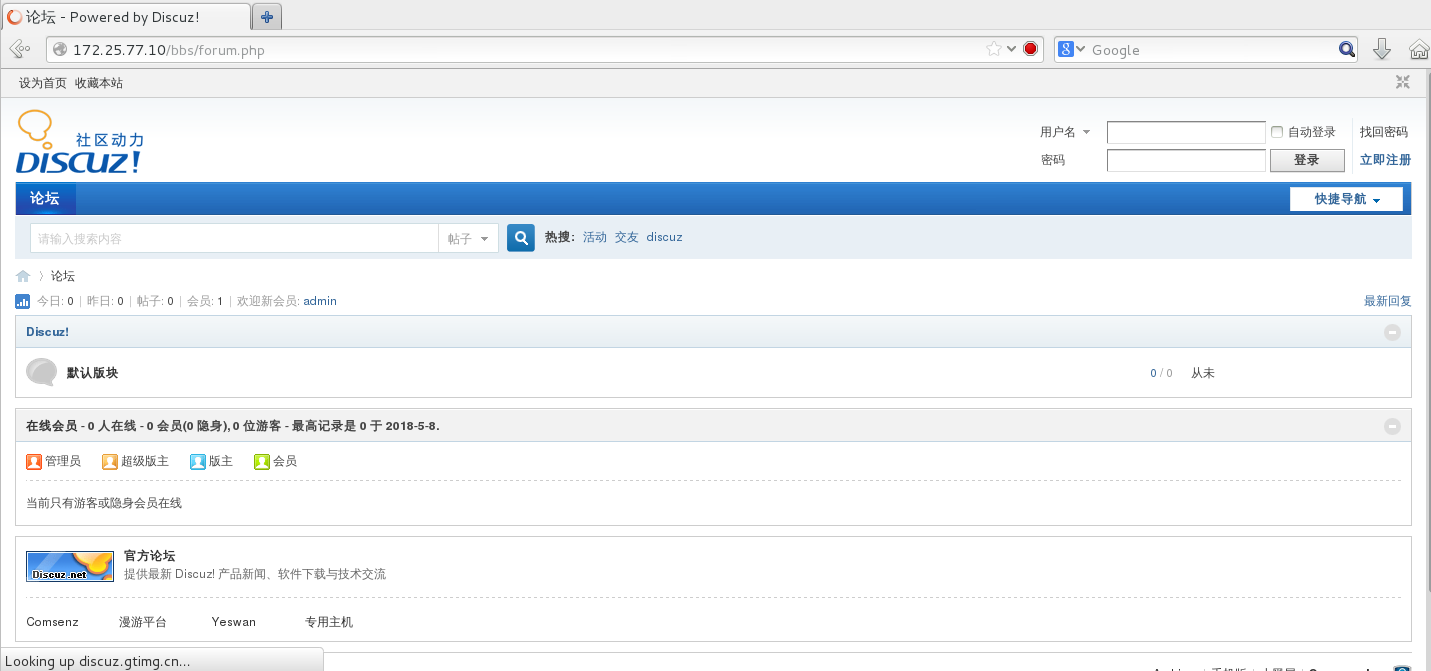
9)进入管理员管理中心,提示删除/install/目录下的php文件,按提示执行,避免二次安装,如图
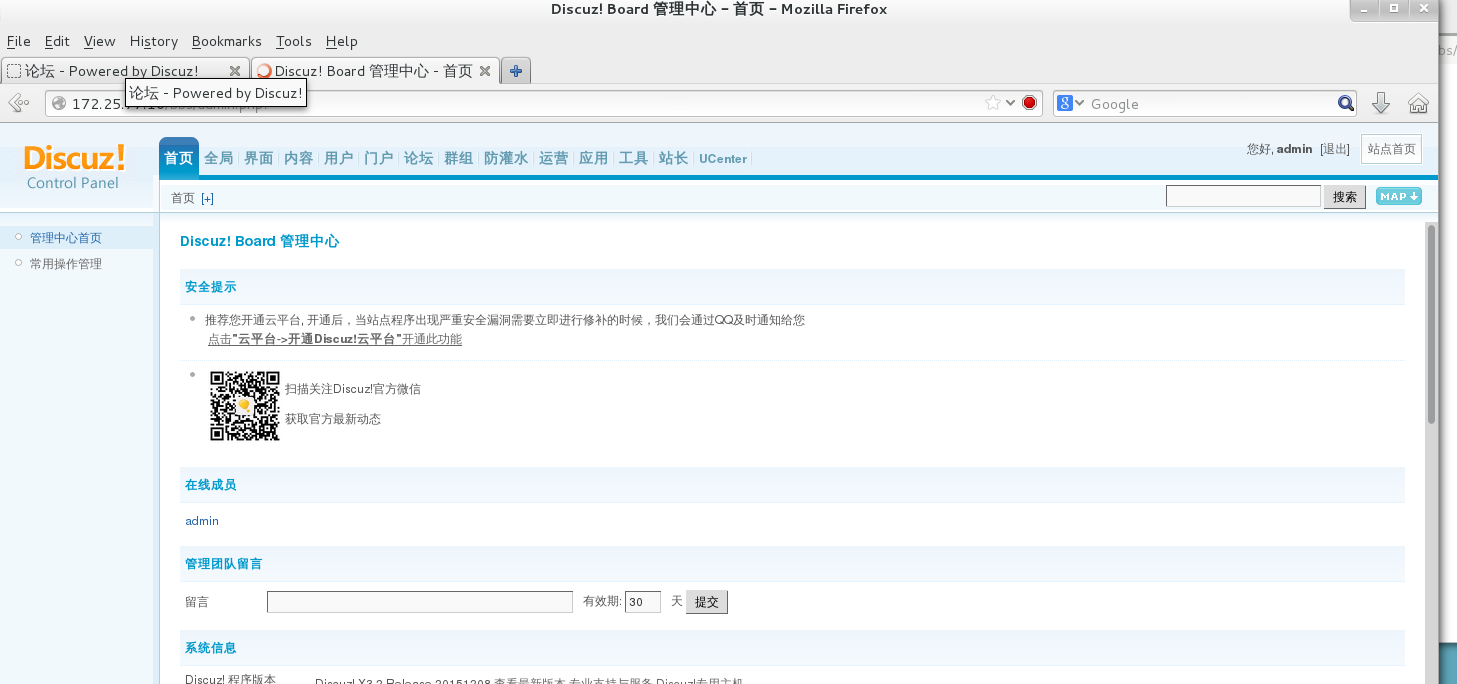

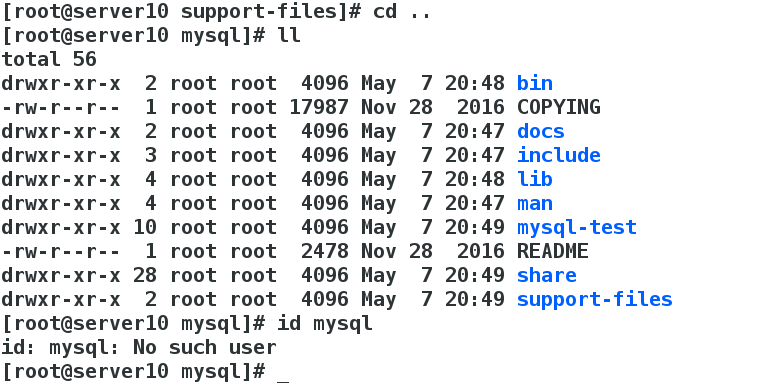
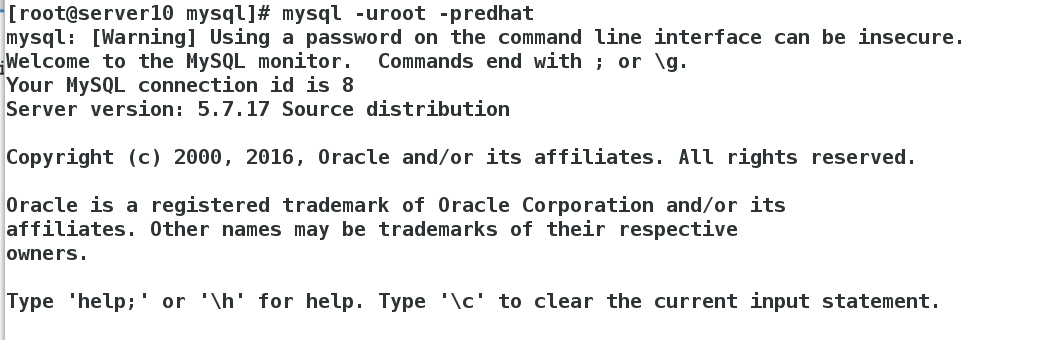

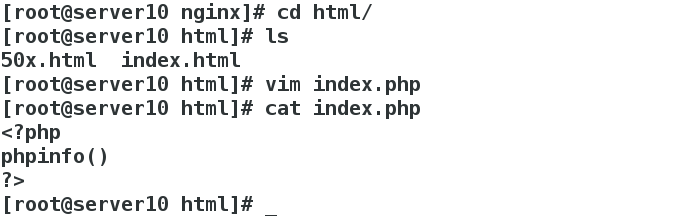

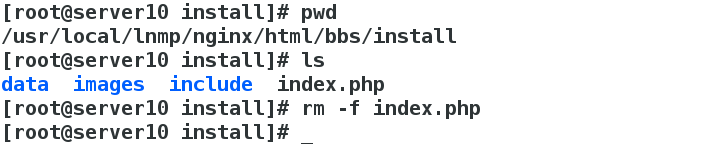

























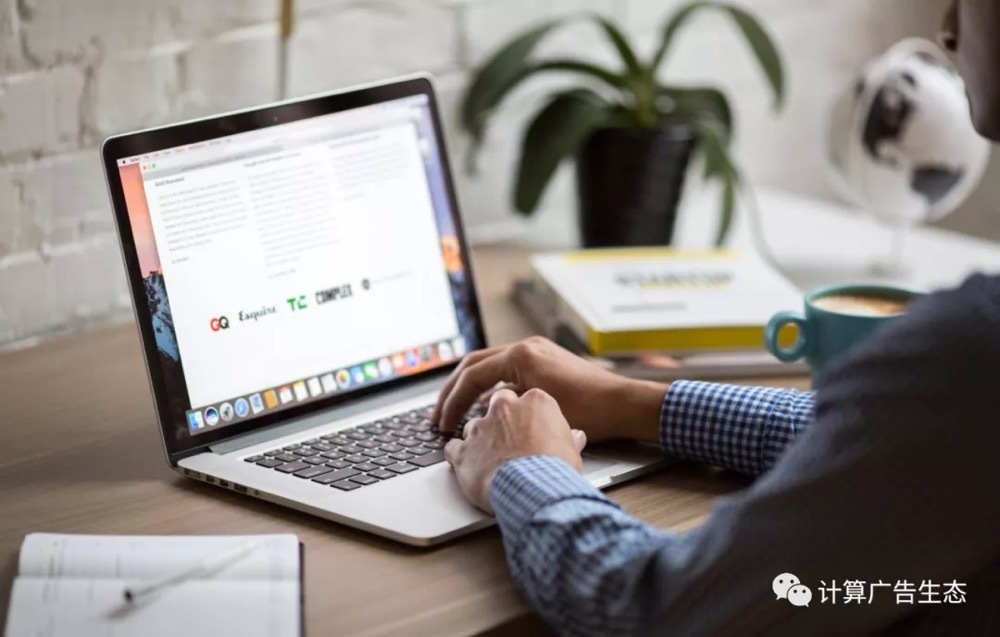



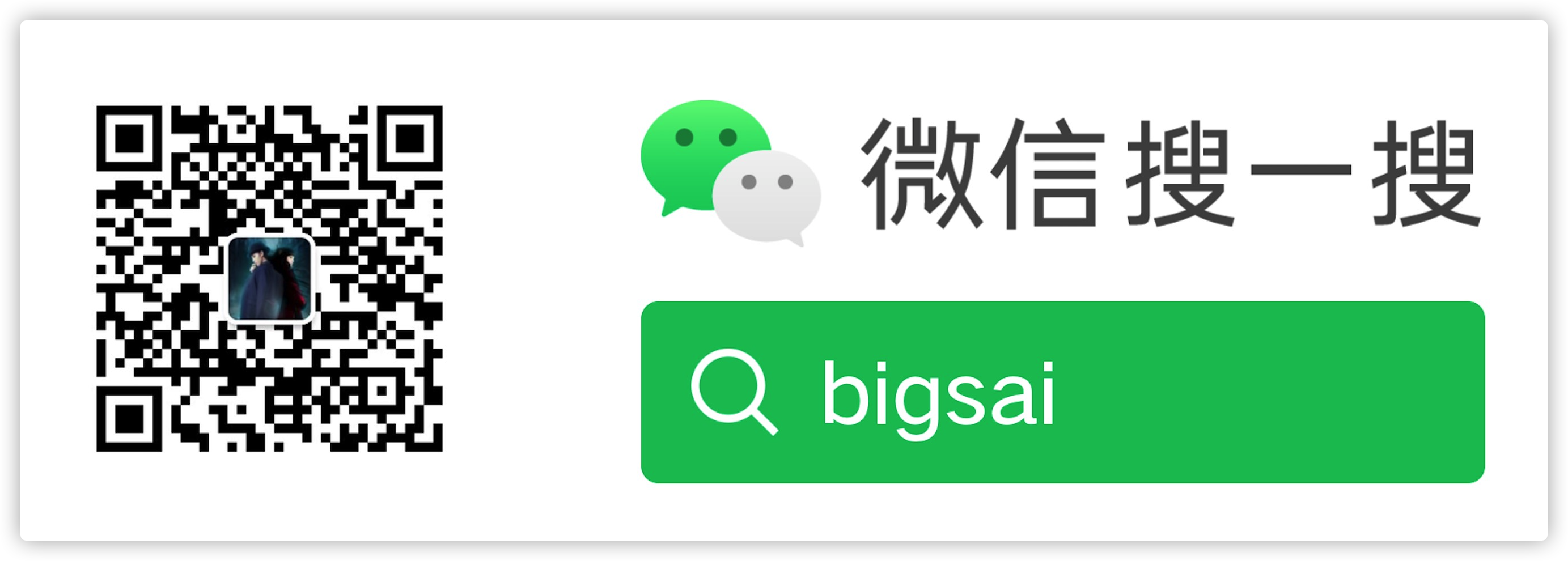




还没有评论,来说两句吧...